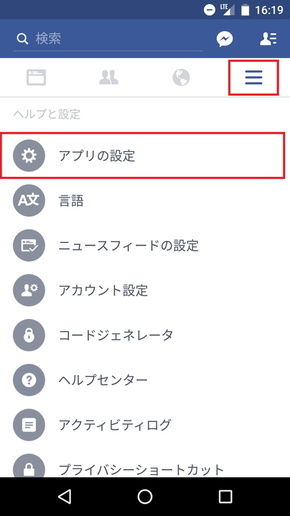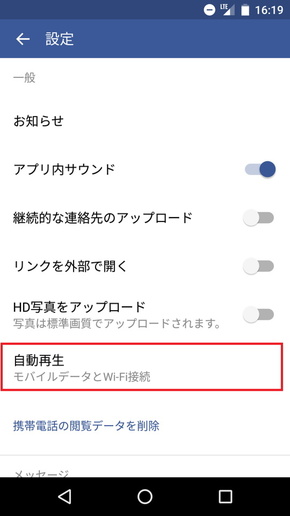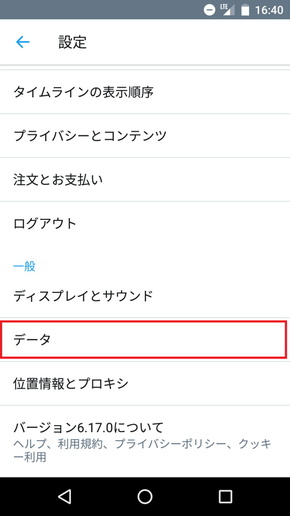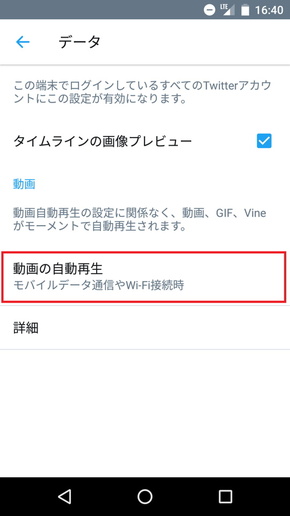Facebookで動画の自動再生を切る方法
» 2016年10月24日 06時00分 公開
[ITmedia]
FacebookやTwitterなどのSNSの公式アプリは、タイムラインに表示される動画を自動で再生する機能を備えています。しかし、この機能で動画をたくさん再生してしまうと、知らぬ間にデータ通信量を浪費してしまう可能性があります。これを防止するため、不要に動画を再生しない設定にしておくことをおすすめします。
Facebookの動画自動再生をオフに
Facebookの公式アプリには、タイムラインに動画が表示されると自動的に再生する機能があります。これをオフにするには、右上のメニューアイコンをタップして「アプリの設定」を選択します。「自動再生」という項目で、動画の再生に関する設定を変更できるので、「Wi-Fi接続時のみ」を選択しましょう。動画の自動再生自体が不要であれば「動画を自動再生しない」を選択してもいいでしょう。
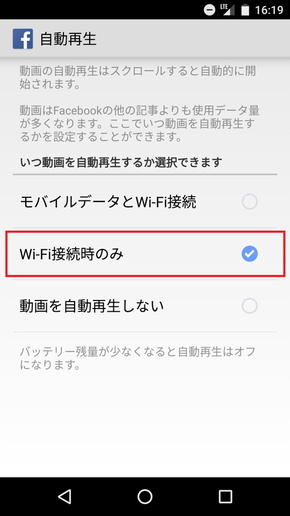
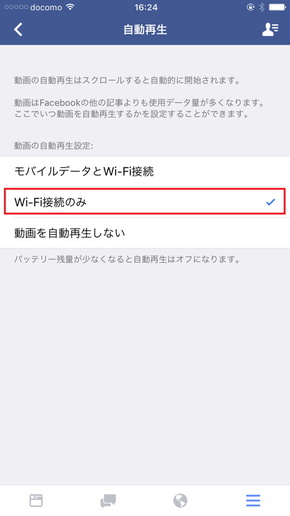 「Wi-Fi接続時のみ」を選択すれば、モバイルデータ通信では自動再生は行われない(写真=左)。iOS版では、画面右下のメニューボタンをタップし、「設定」→「アカウント設定」→「動画と写真」→「自動再生」で設定を変更できる(写真=右)
「Wi-Fi接続時のみ」を選択すれば、モバイルデータ通信では自動再生は行われない(写真=左)。iOS版では、画面右下のメニューボタンをタップし、「設定」→「アカウント設定」→「動画と写真」→「自動再生」で設定を変更できる(写真=右)Twitterの動画自動再生をオフに
Twitterの公式アプリも、投稿された動画やアニメーション、GIF、Vineが自動再生される仕様になっています。公式アプリの「設定」を開いて、「一般」の「データ」をタップして、「動画の自動再生」を選択しましょう。ここで「Wi-Fi接続時」を選んでおけば、Wi-Fi接続下でのみ動画が自動再生されることになります。
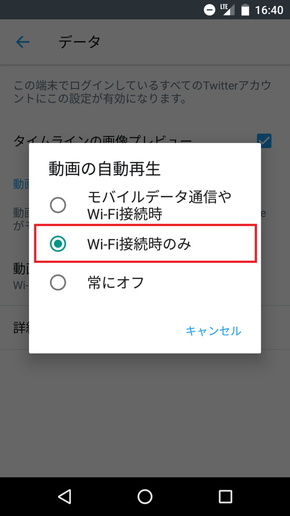
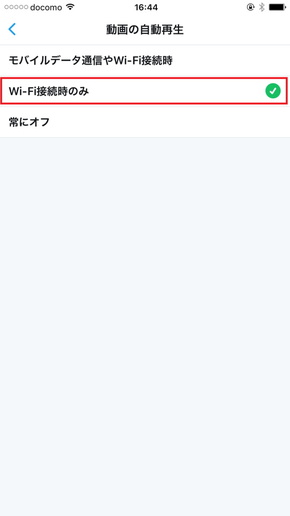 「Wi-Fi接続時のみ」を選択する。自動再生を行わない場合は「常にオフ」を選択してもいい(写真=左)。iOS版では「プロフィール」画面で右上の設定アイコンをタップ。「設定」→「データ」→「動画の自動再生」で設定を変更できる(写真=右)
「Wi-Fi接続時のみ」を選択する。自動再生を行わない場合は「常にオフ」を選択してもいい(写真=左)。iOS版では「プロフィール」画面で右上の設定アイコンをタップ。「設定」→「データ」→「動画の自動再生」で設定を変更できる(写真=右)- 連載「格安SIM なんでもQ&A」記事一覧
関連記事
 Androidの自動同期をWi-Fiのみにして、通信量を節約しよう
Androidの自動同期をWi-Fiのみにして、通信量を節約しよう
 格安SIMの専用アプリでより正確に通信量を確認しよう
格安SIMの専用アプリでより正確に通信量を確認しよう
 Android/iPhoneで格安SIMの通信量を確認するには?
Android/iPhoneで格安SIMの通信量を確認するには?
 もはや「格安スマホ」にあらず――ハイエンドのSIMフリースマホが増えている理由
もはや「格安スマホ」にあらず――ハイエンドのSIMフリースマホが増えている理由
従来売れ筋だったミッドレンジモデルの枠を超えたSIMロックフリースマートフォンが、秋冬モデルとして続々と登場している。特にHuawei、ASUS、FREETELがハイエンド端末を投入している。MVNOのユーザー層が徐々に変化していることと関係がありそうだ。 SIMフリースマホが故障したときの対応は?
SIMフリースマホが故障したときの対応は?
 ほとんど通話をしない人におすすめの格安SIMは? 特徴を比較・解説
ほとんど通話をしない人におすすめの格安SIMは? 特徴を比較・解説
 格安SIMって具体的にどれくらい安いの?
格安SIMって具体的にどれくらい安いの?
 格安SIMではキャリアメールは使えない? 代わりに何を使えばいい?
格安SIMではキャリアメールは使えない? 代わりに何を使えばいい?
関連リンク
Copyright © ITmedia, Inc. All Rights Reserved.
SpecialPR
SpecialPR
アクセストップ10
2025年12月24日 更新
- 「iPhone 16e」が突然登場 「iPhone SE」とは微妙に違う立ち位置【2025年2月を振り返る】 (2025年12月22日)
- 「楽天カード」は2枚持てる? 2枚持ちのメリットや注意点を解説、持てない組み合わせもあり (2025年12月23日)
- “やまぬ転売”に終止符か 楽天ラクマが出品ルール改定予告、「健全な取引」推進 (2025年12月23日)
- 「スマートフォン・オブ・ザ・イヤー2025」開催 ハイエンド/ミッドレンジで10機種を選定 (2025年12月22日)
- シャープのAIロボ「ポケとも」と暮らしてみた スマホよりも自然に会話ができる“もう1人の家族”だ (2025年12月22日)
- 「iPhone 16e」の価格が出そろう Appleと4キャリアで最安はどこ? 一括価格と実質負担額を比較 (2025年02月21日)
- 「スシロー」アプリはスマホのバッテリーを消費しやすい? 無駄な動作を抑える方法 (2025年12月23日)
- メルカリで詐欺に遭った話 不誠実な事務局の対応、ユーザーが「絶対にやってはいけない」こと (2025年04月27日)
- 「HUAWEI WATCH GT 6」レビュー:驚異のスタミナと見やすいディスプレイ、今買うべきスマートウォッチの有力候補だ (2025年12月24日)
- 最長14日駆動のスマートウォッチ「GARMIN Venu 3」がセールで13%オフの4万8309円で販売中 (2025年12月22日)
最新トピックスPR